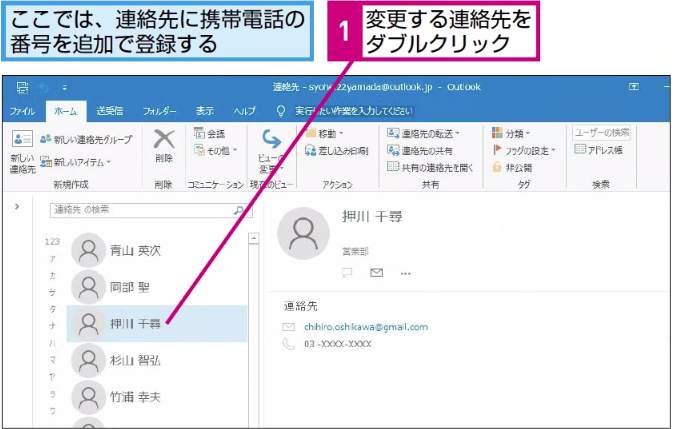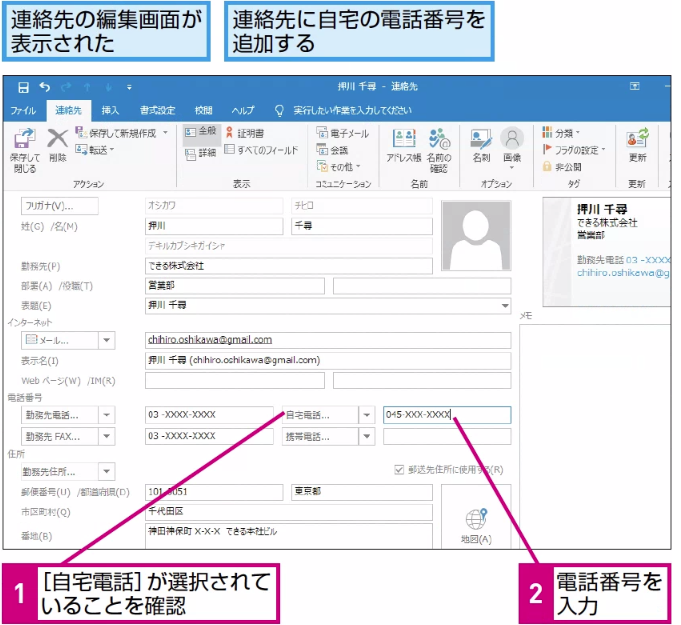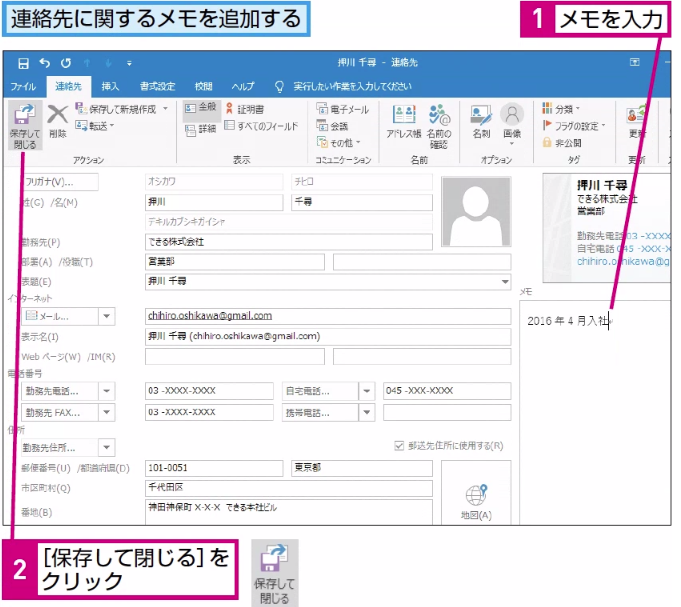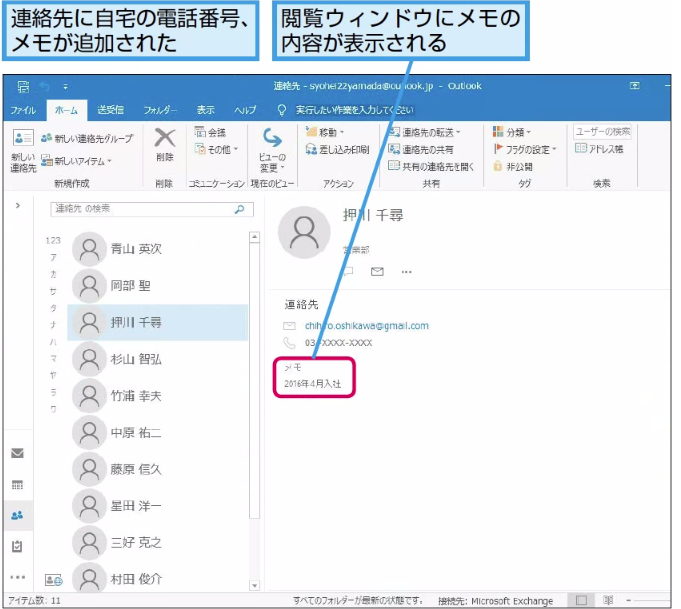連絡先の編集
連絡先の内容を修正するには
1内容を変更する連絡先を開く
2自宅の電話番号を入力する
HINT 別の住所やメールアドレスも追加できる
勤務先や自宅など異なる住所や電話番号、プライベートの携帯電話番号などを入力できます。各項目のプルダウンメニューから適切な見出しを選んで入力します。
間違った場合は?
手順2で別の項目を間違って選択してしまったときは、空欄のままにして目的のフィールドを選択し直します。フィールドを空欄のままにしておけば、情報が追加されません。
3メモを入力する
4連絡先の内容を変更できた
HINT 入力済みの情報を削除するには
入力済みの情報を削除するときは、フィールド内の文字列をドラッグして選択し、[Delete]キーか[Backspace]キーを使って削除します。フィールドが空の状態になったら、[保存して閉じる]をクリックしてください。
HINT メモを残すには
[メモ]フィールドには連絡先に関するちょっとしたメモを残せます。打ち合わせなどで相手に会っていれば、相手の印象や性格などをメモに残しておくと、人となりを忘れにくくなります。相手の勤務先や部署が変わったときに、古い情報をメモに残しておくのもいいでしょう。
Point 常に最新の情報に更新しよう
連絡先の情報は、常にメンテナンスして最新の状態にしておくことが重要です。取引先などから異動や転勤、転職の連絡を受け取ったら、すぐにその内容を反映しておきましょう。
メールアドレス変更のお知らせがメールで届くこともありますが、メールをもらったときに連絡先を更新すれば、後からメールを検索して正しいメールアドレスを確認する手間を省けます。
また、携帯電話や自宅住所の情報を入手した場合も忘れずに追加しましょう。
ショートカットキー
[Alt]+[S].....保存して閉じる
[Ctrl]+[O].....開く